Introdução ao WPS Office: como mudar da Microsoft
Deixar de usar um software que você e a maioria das pessoas ao seu redor usam há décadas pode ser intimidante. Mas isso não quer dizer que seja impossível ou mesmo difícil.
Mudar do Microsoft Office para o WPS Office é uma das transições mais fáceis que você pode fazer em sua vida digital. Em menos de 30 minutos, você pode usar um pacote de escritório totalmente novo com uma interface de usuário suave e recursos exclusivos.
O que é WPS Office?
WPS Office é um pacote de escritório compatível com Windows, macOS, Linux, junto com aplicativos Android e iOS. Seu nome é um acrônimo para Writer, Presentation e Spreadsheets.
É também uma das principais alternativas do Microsoft Office, já que a versão gratuita oferece WPS Writer, WPS Presentation, WPS Spreadsheets, PDF Viewer e sincronização direta em nuvem no aplicativo.
A interface do usuário é bastante semelhante à do Microsoft Office, pois consiste em barras de ferramentas e menus de tarefas. Então, se você conhece o Microsoft Office, não haverá muita curva de aprendizado quando se trata de WPS.
Introdução ao WPS Office
Começar a usar o WPS Office é simples e direto. Você não precisa da ajuda de um amigo que entende de tecnologia ou para aprender novas habilidades.
Se você já tem o Microsoft Office – ou qualquer outro pacote de escritório – você pode ir em frente e desinstalá-lo para aliviar a carga do seu dispositivo.
Vá para a página de download no site oficial do WPS Office . Lá, você pode baixar a versão WPS Office para seu sistema operacional.

Agora, para instalar o WPS Office:
- Clique duas vezes no arquivo WPSOffice.exe ou WPSOffice.dmg para executá-lo.
- Dependendo das configurações do seu dispositivo, pode ser necessário permitir que o aplicativo WPS Office “faça alterações no seu dispositivo” clicando em Sim .
- Na janela que aparece, selecione o idioma no qual deseja instalar o WPS Office usando o menu suspenso no canto superior direito.
- Leia e concorde com o Contrato de Licença do WPS Office.
- Clique em Instalar agora .
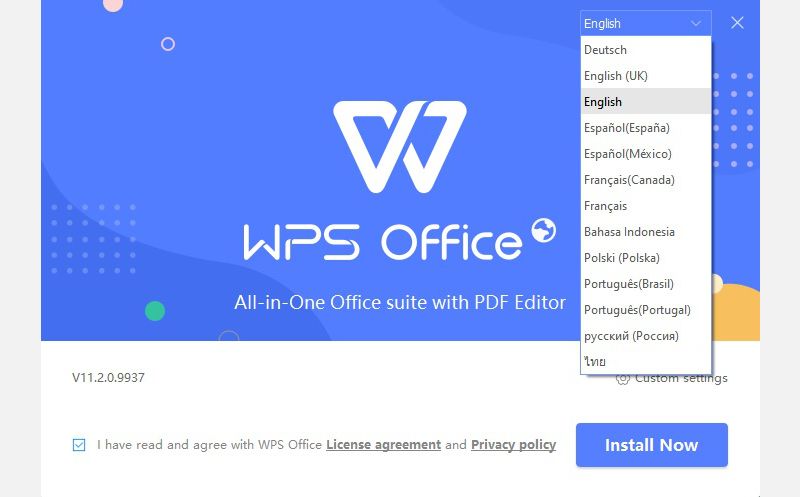
O processo de instalação não deve levar mais de 10 minutos, dependendo do sistema operacional e dos recursos do dispositivo.
Inscrever-se para uma conta
Semelhante a muitos aplicativos, você pode usar o WPS Office confortavelmente sem uma conta. Mas uma conta WPS gratuita desbloqueia recursos exclusivos, como a sincronização automática, que tornam seu uso muito mais conveniente.
Veja como criar uma conta WPS Office:
- Clique duas vezes no ícone WPS Office que deve aparecer na sua área de trabalho, no menu Iniciar ou na barra de tarefas após a instalação.
- Clique em Entrar no canto superior direito da janela do WPS Office.
- Você pode obter a opção de fazer login usando o Google ou Facebook clicando em Entrar com outras contas . Mas se você gostaria de criar uma conta WPS Office dedicada, clique em Inscrever-se , acima do campo de e-mail.
Ao se inscrever para uma conta, você obtém 1 GB de armazenamento em nuvem gratuito para armazenar seus arquivos e documentos, que você pode acessar remotamente em seu telefone ou outros dispositivos.
Voltando aos trilhos
Se você está com pressa para começar a trabalhar nas atribuições do trabalho ou da escola e tudo o que importa é ter um pacote de escritório decente e funcional, você pode começar imediatamente, sem quaisquer etapas extras.
O WPS Office é compatível com vários formatos de arquivo comuns e raros, incluindo:
- DOC, DOCX e DOT para arquivos de texto
- XML, HTML e MHT para arquivos XML
- ETT, CVS e XLSM para arquivos de planilha
- PPT, DPS e PPTX para arquivos de apresentação de slides
Isso significa que, ao instalar o WPS Office em seu dispositivo, você não precisará converter os formatos dos arquivos salvos do Microsoft Office e outros pacotes de escritório.
Backup para a nuvem
Automaticamente, qualquer arquivo em que você trabalhe usando o WPS Office é armazenado em seu armazenamento gratuito em nuvem. Isso funciona como um backup em caso de emergência e um recurso adicional, permitindo que você acesse arquivos importantes de qualquer dispositivo, desde que você tenha seu e-mail e senha.
Para adicionar um arquivo compatível com WPS-Office ao seu armazenamento em nuvem: vá até o local do arquivo, clique com o botão direito nele e selecione Carregar para WPS Cloud .
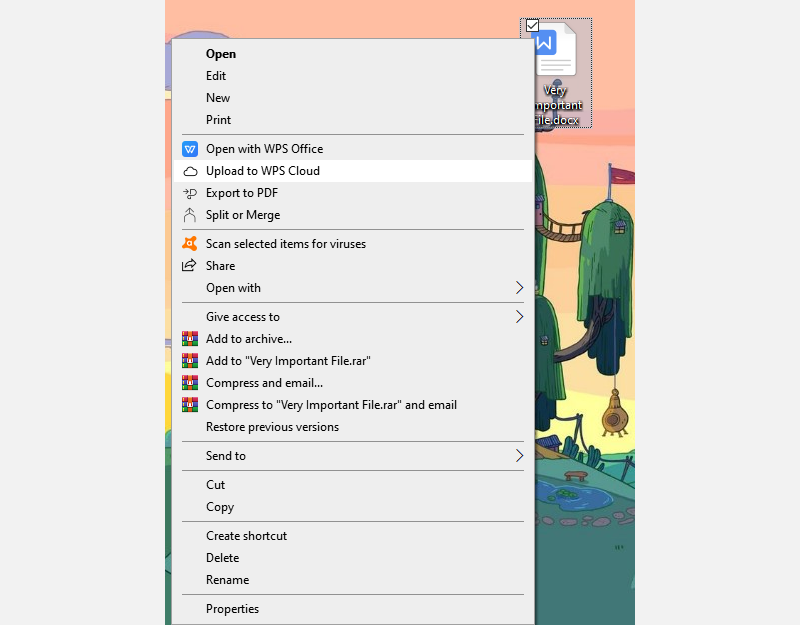
Ele deve aparecer em sua nuvem WPS imediatamente.
Apresentando as configurações do WPS Office
Embora o WPS Office seja totalmente funcional como está, você ainda pode ir mais longe e personalizá-lo para melhor atender às suas necessidades e estética. Aqui estão algumas maneiras de fazer isso.
Modo de abas
Se você é uma pessoa que costuma ter vários arquivos abertos que sempre acabam bagunçando sua barra de tarefas, o WPS Office permite combinar todos os arquivos abertos – sejam texto, planilhas ou PDF – na mesma janela.
Mas se você preferir a visualização clássica, pode facilmente reverter para ela:
- Vá para Configurações> Alternar modo de gerenciamento do Windows .
- Selecione o modo de sua preferência.
- Clique OK .
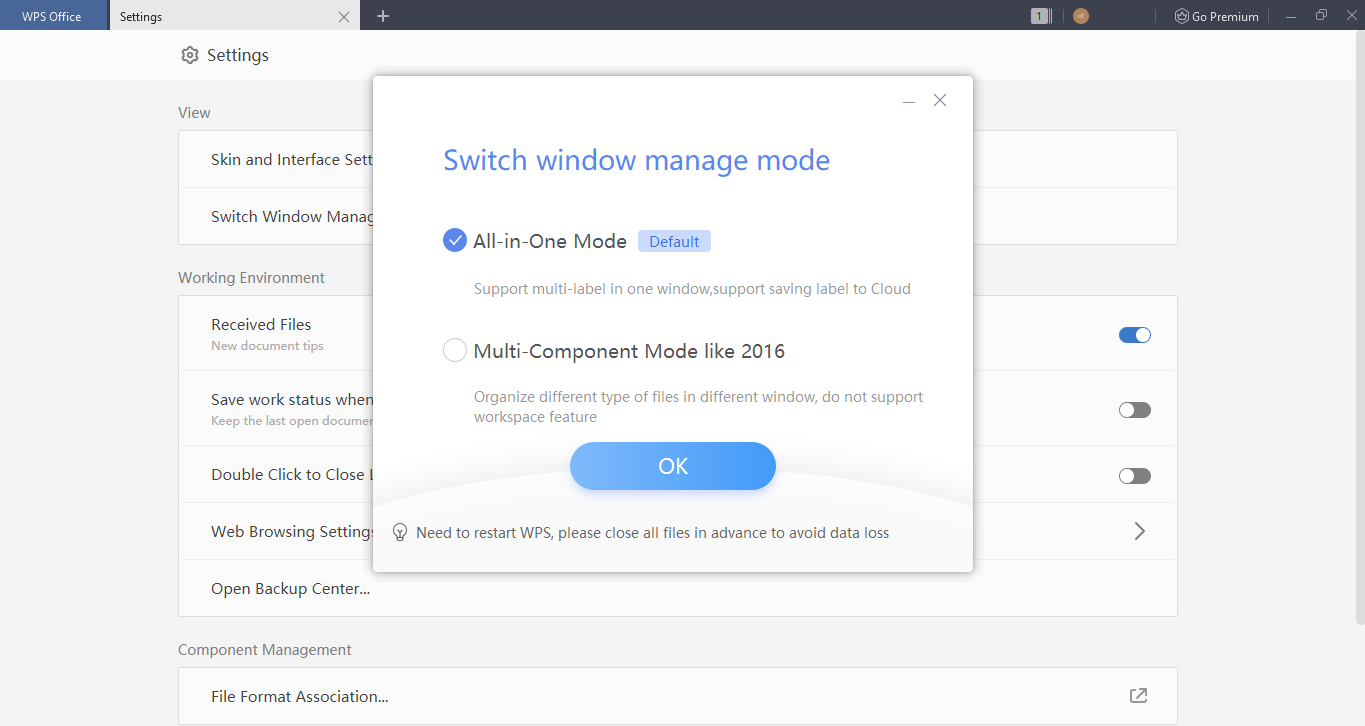
Temas
Outro aspecto que o WPS Office permite que você personalize é sua aparência. Quer pretenda que a sua suite tenha a sua cor favorita ou trabalhe com um esquema de cores mais agradável aos olhos.
Vá para Configurações> Configurações de capa e interface para alterá-lo.
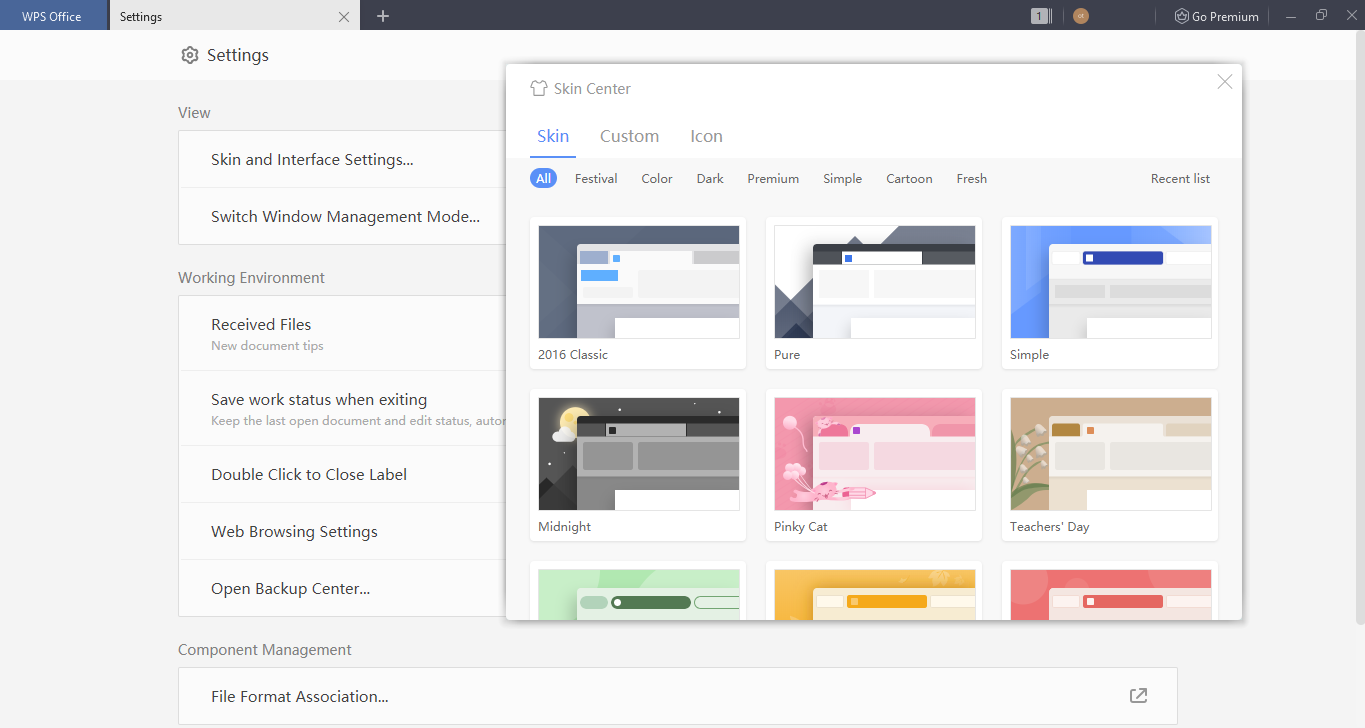
Você pode escolher entre mais de uma dúzia de temas predefinidos com estética variada. Sem mencionar que você pode criar seu próprio esquema de cores complementares clicando em Personalizar na janela do Skin Center .
Hiperlinks
Você também pode decidir se deseja que o WPS Office abra links em documentos ao clicar neles, que é a configuração padrão. Para desativar isso:
- Vá para Configurações> Configurações de navegação na web .
- Desativar Os hiperlinks em documentos WPS são abertos pelo navegador WPS .
Usando e sincronizando aplicativos WPS Office
Com o WPS Office, você pode acessar os mesmos arquivos e recursos em qualquer lugar, baixando o aplicativo em seu telefone ou tablet. O layout dos aplicativos Android e iOS são bastante semelhantes aos de seus equivalentes de computador, tornando-os intuitivos e fáceis de usar.
Para aproveitar ao máximo seu armazenamento em nuvem gratuito sincronizando arquivos entre seu computador e telefone ou tablet, você precisa emparelhar suas contas.
Veja como:
- Abra o aplicativo.
- Toque em Login WPS Office .
- Escolha o mesmo método de login que você usou no outro dispositivo.
- Vá para a guia Eu no canto inferior direito da tela.
- Toque em Nuvem WPS .
- Ative o Document Cloud Sync para sincronizar automaticamente seus arquivos por meio do WPS Cloud.
Download : WPS Office para Android | iOS (compras gratuitas no aplicativo disponíveis)
Download : WPS Office Lite para Android (compras grátis no aplicativo disponíveis)
Aproveite o seu tempo explorando
Cada aplicativo tem muito a oferecer em termos de interface do usuário e funcionalidades que precisam ser acostumadas. Embora o WPS Office seja fácil de usar desde o início, talvez você precise de alguns dias antes de se sentir em casa para usá-lo.

